win10安装失败怎么解决
- 分类:Win10 教程 回答于: 2022年12月23日 12:12:00
win10系统就算是在微软官方推出了win11之后依然保持自己的地位,而很多用户在自己的电脑安装win10系统的时候,会出现win10安装失败的故障问题,所以今天小编也是为大家带来了win10安装失败的解决方法,下面让我们一起来看一下吧。
工具/原料:
系统版本:Windows10系统
品牌型号:惠普星14
方法/步骤:
方法一:打开Windows设置点击更新和安全
1.win10安装失败怎么办呢?鼠标右键点击Windows10左下角的开始按钮,在弹出菜单界面中选择“运行”菜单项。
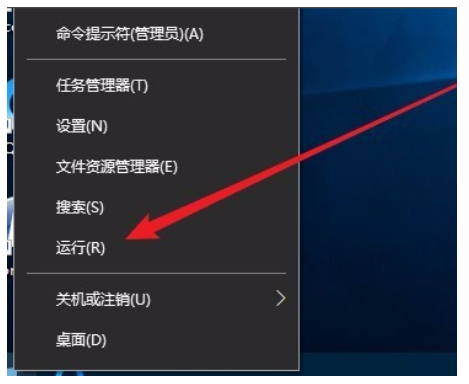
2.然后在打开的Windows10运行窗口界面中,输入命令“services.msc”,点击确定按钮运行该程序。
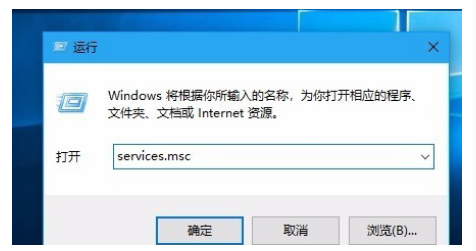
3.此时会打开Windows10服务列表,在列表界面中找到Windows Update服务项,鼠标右键点击该服务项,在弹出菜单中选择“停止”菜单项。

4.点击打开Windows资源管理器,接着定位到:C:WindowsSoftwareDistribution文件夹。
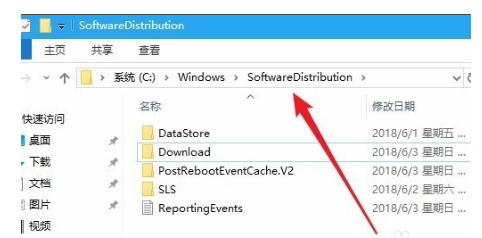
5.然后选中该文件夹中的“Datastore”与“Download”文件夹,鼠标右键点击这两个文件夹,在弹出菜单界面中选择“删除”菜单项,把这两个文件夹删除。

6.然后在再次打开 Windows服务窗口,鼠标右键点击Windows Update服务项,在弹出菜单中选择“启动”菜单项。

7.然后打开Windows设置窗口,在窗口界面中点击“更新和安全”图标。
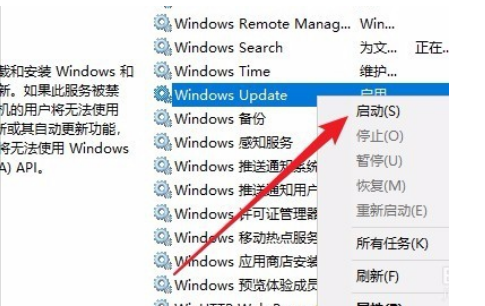
8.再次更新就会发现现在可以正常的下载与安装的操作啦,也就解决了win10安装失败的问题。
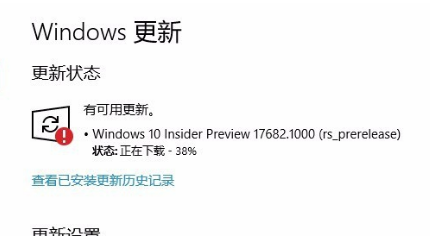
方法二:打开命令行提示符下输入命令修复重新安装win10系统
1.鼠标右键点击电脑开始菜单,选择命令提示符(管理员)打开。
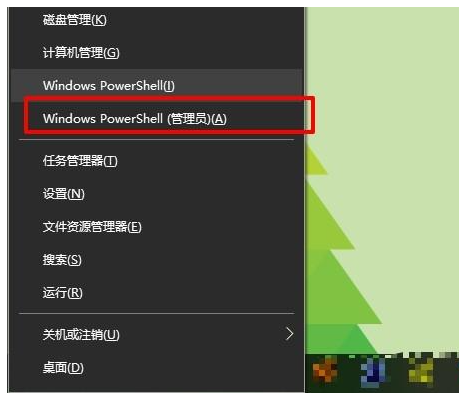
2. 在命令行提示符下,我们输入msiexec /unregister,然后再输入msiexec /regserver。耐心等待修复完成后,再次更新重装win10系统即可。
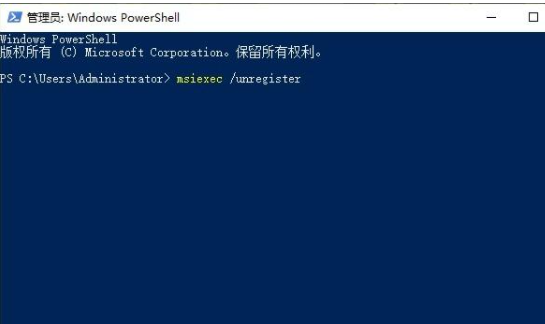
总结:
以上就是win10安装失败的解决方法啦,希望可以帮助到大家。
 有用
26
有用
26


 小白系统
小白系统


 1000
1000 1000
1000 1000
1000 1000
1000 1000
1000 1000
1000 1000
1000 1000
1000 1000
1000 1000
1000猜您喜欢
- win10升级win11方法教程2022/04/29
- win10系统下载安装的教程2022/02/03
- win10桌面被横向拉伸怎么解决..2020/09/04
- win10怎么重装系统的详细解答..2021/07/03
- 小白怎么重装系统win10比较简单..2022/01/24
- 电脑重装系统win10教程2020/03/02
相关推荐
- 机械师笔记本一键重装系统win10..2020/07/01
- 联想笔记本重装系统win10专业版步骤..2022/07/05
- Windows 10 系统怎么设置电脑开机密码..2020/12/04
- windows10纯净版ghost下载2017/09/13
- 网络打印机找不到,小编教你网络打印机..2018/09/08
- 系统重装win10步骤教程图解2022/07/05

















